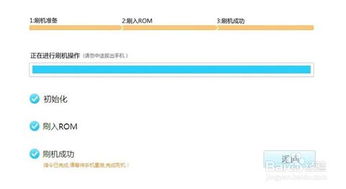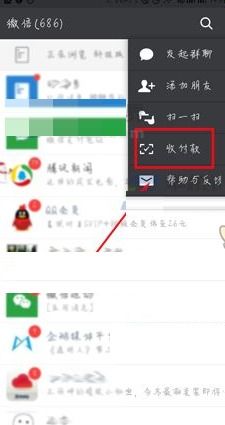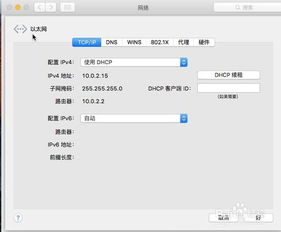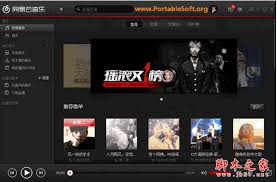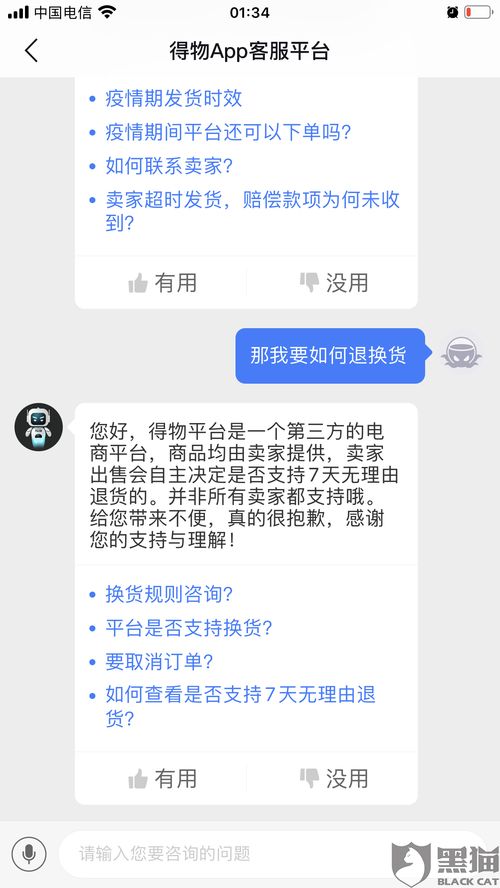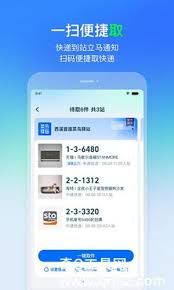谷歌浏览器(Google Chrome)作为全球最受欢迎的浏览器之一,不仅因为其强大的性能和丰富的功能,还因为它提供了许多实用的小技巧,能够极大地提升用户的浏览体验。无论你是Chrome的新手还是资深用户,掌握这些小技巧都将使你的网络冲浪更加便捷高效。以下是精心挑选的谷歌浏览器小技巧,希望对你有所帮助。

谷歌浏览器小技巧大盘点
一、快捷键操作
快速打开新标签页:按住Ctrl键(在Mac上为Cmd键)并点击链接,可以在后台打开新标签页,而不离开当前页面。若想在全新窗口中打开链接,则按住Shift键。
滚动页面:按下空格键可向下滚动一个完整页面长度,而按住Shift键和空格键则向上滚动一个完整页面长度。
恢复关闭的标签页:如果不小心关闭了标签页,按下Ctrl+Shift+T(Mac上为Cmd+Shift+T)可快速恢复。
保存所有标签页:当你打开了多个标签页并希望保存它们以供日后使用时,可以按Ctrl+Shift+D(Mac上为Cmd+Shift+D),将所有打开的标签页保存到一个文件夹中。
二、书签与链接管理
一键保存链接:只需按住鼠标左键,将需要的链接拖到Chrome的书签栏,即可快速保存。
拖拽文件上传:你可以直接将文件从Chrome的下载栏拖拽到网站中,如在谷歌云盘中即时上传,或将其作为附件插入到Gmail邮件中。
三、自定义搜索引擎
创建自定义搜索引擎:利用Chrome的自定义搜索引擎功能,你可以为经常访问的网站或搜索系统创建快捷搜索引擎。例如,为Fast Company网站设置快捷搜索,只需在Chrome的“管理搜索引擎”中添加新搜索引擎,并输入网站的搜索页面地址。
四、浏览器优化
清理浏览数据:定期清理浏览器的缓存、图片、文件和Cookies等,可以提升浏览器的运行速度和性能。在Chrome菜单中选择“删除浏览数据”,并选择要清除的时间范围和项目。
管理扩展程序:通过访问chrome://extensions/URL,你可以禁用或删除不常用的插件,以减少内存占用和提升浏览器性能。
五、地址栏与搜索
快速定位到地址栏:按Ctrl+L(Mac上为Cmd+L)可以快速跳转到地址栏,方便输入网址或搜索词。
使用地址栏快捷键:输入搜索词后按Enter(Mac上为Return)进行搜索;输入网址后按Ctrl+Enter(Mac上为Cmd+Enter)可在新标签页中打开该网址,并自动添加“http://www.”和“.com”。
六、高级功能
实验性功能:在Chrome地址栏输入chrome://flags,可以找到并启用一些实验性功能,如Chrome自己的预测服务等。
重启浏览器:如果Chrome出现问题或变得异常缓慢,可以在地址栏输入chrome://restart,浏览器将自动重启并恢复所有标签和窗口。
七、隐私与安全
调整隐私设置:在Chrome设置中,点击“隐私和安全”部分,根据需要调整跟踪保护、Cookies等设置,以平衡隐私与性能。
掌握这些谷歌浏览器的小技巧,将让你的网络生活更加便捷和高效。不妨一试,开启你的高效浏览之旅吧!
相关教程